PCfi는 음악을 편리하게 듣는 좋은 방법이지만 고음질에 대한 갈증이 생겨요. Foobar2000에서 ASIO나 Wasapi를 설정하면 고음질로 이용할 수 있으니 컴포넌트를 설치, 옵션 조정하여 flac파일 등 최고 성능으로 음악을 즐겨 보겠습니다.

MS Windows 운영체계에서 음악 재생
저음질 원인
디지털로 압축 저장된 음악파일을 아날로그로 확장 변환하는 과정에서 음악 전문 칩셋이 아니라 범용의 일반 칩셋을 이용하여 연산을 하며, 이과정에서 음의 지연과 음질이 열화 하여 원음과는 다른 아쉬운 사운드를 얻게 됩니다.
음질 복원 대책
첫 번째 방법 ASIO모드
윈도가 16비트 48Khz로 데이터 변환 과정에서 음질 우선이 아니라 속도 위주로 최적화하니 음질이 좋지 않아요. ASIO 전문 음악 장치 (Audio Stream Input Output)를 이용하여 윈도와 별도로 작업하는 방법입니다. 전문 음악인 (MIDI장치 등 전문 장비를 가진)이 대량의 데이터를 처리할 때 윈도가 작업을 하지 않으니 채널별로 음이 지연되는 현상이 없어지는 등의 장점이 많지만 일반인은 고가의 장비가 없어서 ASIO모드라는 소프트웨어적 방법을 사용하지만 큰 효과를 보기엔 부족합니다.
두 번째 방법 Wasapi 모드 (이 방법 선택)
Windows Audio Session API의 약자로 Vista SP1부터 지원되며 Audio Mixing을 거치지 않고 단독 모드 (윈도가 개입하지 않는)로 음을 출력할 수 있도록 지원합니다. 별도의 사운드카드나 외부 지원 장치가 있어야 하며, 외부 DAC 등 장치를 사용하신다면 "Wasapi"모드를 사용하시면 음질 향상을 기대할 수 있습니다. ( 정확히는 음질 저하를 방지하는 방법)
DAC : Digital to Analog Converter 음의 저장을 위해 디지털로 변환된 데이터를 재생을 위해 다시 아날로그로 변환하는 장치이며 컴퓨터에 장치가 있지만 음악이 아니라 소리 재생용이니 별도의 장치를 추가해서 감상할 수 있습니다.
Foobar2000 Wasapi세팅
Foobar2000 홈페이지 (프로그램 설치)
foobar2000
2021-04-16 foobar2000 v1.6.6 beta 1 has been released. New features include improved Matroska format support and searchable Advanced Preferences. Download... 2021-04-06 foobar2000 v1.6.5 final has been released. Download... 2021-03-09 foobar2000 v1.6.5 bet
www.foobar2000.org
첫 번째 Components 설치하기
- Foobar2000을 실행
- 화면 상단 메뉴 " File >> Prefernces >> Components >> Get more Components ( Foobar 홈페이지 이동 )
- " Wasapi output support"를 찾아서 다운로드합니다.
- Components 폴더로 파일을 이동합니다. ( Foobar2000 폴드 아래에 있습니다. )
- Foobar2000을 다시 실행합니다. ( 다시 실행하면 Components 폴더를 자동으로 읽어 인스톨 준비를 자동으로 합니다. )
- Foobar 2000 화면 상단 메뉴 " File">> Prefernces >> Components >> " Wasapi output support" >> "Install.. "버튼 활성 (클릭)
- Wasapi Components 설치 완료
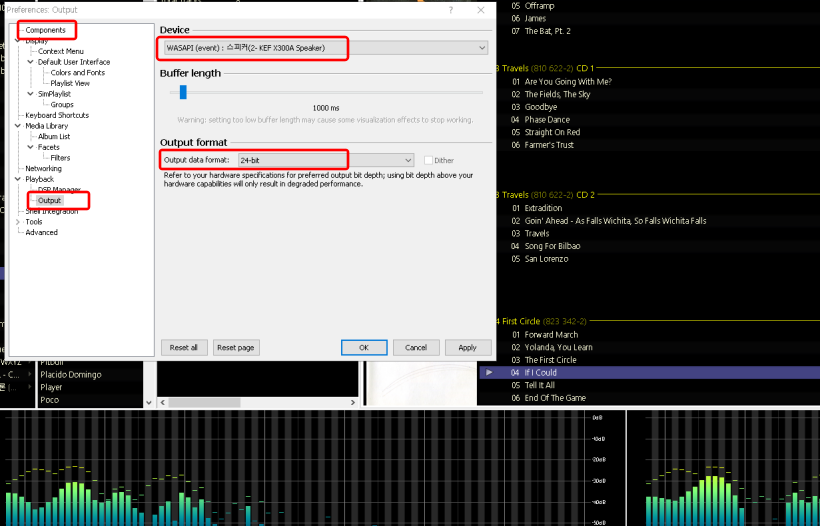
두 번째 Output 설정
- 화면 상단 메뉴 "File" >> Prefernces >> Output >> Device
- Device를 클릭하면 연결할 수 있는 모든 장치 목록이 나타납니다.
- WASAPI (event) : 장치명 (연결된 장치 이름 )을 선택
- Output format 선택 ( 연결된 장치가 지원하는 최댓값 : 8 bit, 16bit, 24bit, 36bit )
예시) 화면에서는 KEF X300A 스피커가 24-bit로 선택되었습니다.
이상으로 Foobar2000에서의 설치 및 작업을 완료하였습니다.
세 번째 Windows 소리 설정
다음은 윈도에게 "Foobar2000 작동 시 어떻게 해야 하는지" 알려줘야 합니다.
- 윈도 우측 하단에서 스피커에 마우스를 위치하고 버튼 우클릭 >> "소리" 선택
- "재생"에서 설치된 장치를 ( 예시 KEF X300A )를 선택하고 >>> "기본값으로 설정"
- "속성"에서 >>> "고급" 탭 >>> 기본형식 ( 24비트, 96000Hz 선택 ) 값은 설치된 장치마다 다른 값이 표시됩니다. ( 지원 가능한 최대치를 선택, 위 OUTPUT과 같은 값 )
- "단독 모드"에서 '응용 프로그램에서 이 장치의 단독 모드....', '단독 모드... 우선순위 허용' : 두 가지 모두 선택.
Foobar2000을 이제 실행하면 윈도는 소리 재생에 관여하지 않고, 푸바를 이용하여 음악 재생 중에는 다른 프로그램 소리는 전부 차단되며 오직 Foobar2000이 재생하는 소리만 단독으로 재생됩니다. ( 다른 프로그램은 푸바 재생 중에는 소리 안 나는 것 잊지 마세요 )
Foobar2000 음악 재생 (flac 무손실 파일 같은) >>> 디지털 데이터 >>>
윈도는 지정된 형식으로 by Pass >>> 디지털 데이터 >>>
KEF X300A DAC ( 설치된 DAC ) >>>아날로그로 변환 >>>> 아날로그 데이터 >>>
앰프 입력 >>> 증폭하여 전기신호 출력 >>>
스피커 >>> 소리 재생
추가 음질 복원 작업
원음을 44.1kHz로 다운하여 녹음된 것을 48kHz로 다시 복원하는 작업 Resamplring작업을 다음에 공개하겠습니다.
Foobar2000 아날로그 감성 보완 방법 Resampling
Foobar2000 아날로그 감성 보완 방법 Resampling
편리한 음악생활을 위한 PCFI는 무손실 flac 파일이나 Wasapi를 적용하거나 아날로그에 비해 부족한 음질을 보완하는 방법을 사용하기도 합니다. 이번에는 부족한 아날로그 감성을 보완해줄 Resamplin
ksma.tistory.com
뮤직카우에서 아이유 저작권자 되어 수익을 공유하는 방법.
뮤직카우에서 아이유 저작권자 되어 수익을 공유하는 방법.
좋아하는 음악의 저작권을 사서 저작권자가 된다. 경매를 통해 낮은 가격으로 구매해서 높은 가격으로 판매해서 수익을 올린다. 지금 당장 아이유와 함께 저작권자가 될 수 있었군요. 음악 저작
ksma.tistory.com




댓글